카카오톡 프로필 디데이
카카오톡은 우리나라에서 가장 많이 사용되는 메신저 어플임은 분명합니다.
그런 카카오톡에는 정말 여러가지 기능이 많이 있어요. 제대로 사용한다면 나를 표현하는 아주 다양한 방법이 존재하게 됩니다.
그 중 이번시간에는 프로필에 디데이를 설정하는 방법에 대해 알아볼 예정입니다.

카카오 톡 비즈니스 에 특히 도움이 되는 카카오톡 멀티 프로필을 활용해서 포스팅을 진행해 나가겠습니다.
만약 카카오톡 멀티프로필에 대한 내용이 궁금하시다면 아래 링크를 참고해주세요.
[TIP거리/SNS팁] - 카카오톡 멀티프로필 만드는 방법
카카오톡 멀티프로필 만드는 방법
카카오톡 멀티프로필 요즘 카카오톡에서 여러가지 서비스들을 런칭하고 있고 그것에 대해 간단하게 소개한 포스팅을 작성한적이 있습니다. 이중 카카오톡 지갑에 가입을 한 사람들을 대상으로
yeoullu.tistory.com
멀티프로필
멀티프로필과 일반 프로필은 똑같은 편집과정을 적용할 수 있으므로 멀티프로필 기준으로 진행합니다.
아래에서 디데이를 설정하고 싶은 프로필을 선택해주세요. 멀티프로필인 만큼 각 프로필별로 따로 꾸미기가 가능합니다.

해당 프로필 하단에 "프로필 편집"을 선택해주세요.
그리고 꾸미기 버튼들이 나타날때 달력 아이콘을 선택해줍니다.


그럼 디데이를 표시할 위젯을 선택할 수 있게 되는데 본인이 가장 원하는 형태의 위젯을 선택해주세요.

디데이 타이틀과 디데이 설정을 해주시면 됩니다. 디데이를 오늘보다 이전을 선택하게 되면 디데일로부터 현재까지의 일수를 알게 되는 것이며, 디데이를 오늘보다 이후로 하게 되면 남은날이 표시가 되는 것이죠.
이게 좋은게 안드로이드, 아이폰 디데이 모두 설정가능하다는 점입니다.
밑에 설정일로부터 1일은, 디데일을 1일로 설정할 것인지입니다. 설정을 하지 않는다면 디데이는 0일로 계산이 되게 됩니다.

디데이 위젯이 나타났습니다. 디데이를 꾹 누른 후 드래그하면 위치를 변경할 수 있으며, 가운데는 가이드라인이 나와 정중앙을 맞추기 용이합니다.
그러나 세로 가이드는 나오지만 가로 가이드는 안나타나네요.
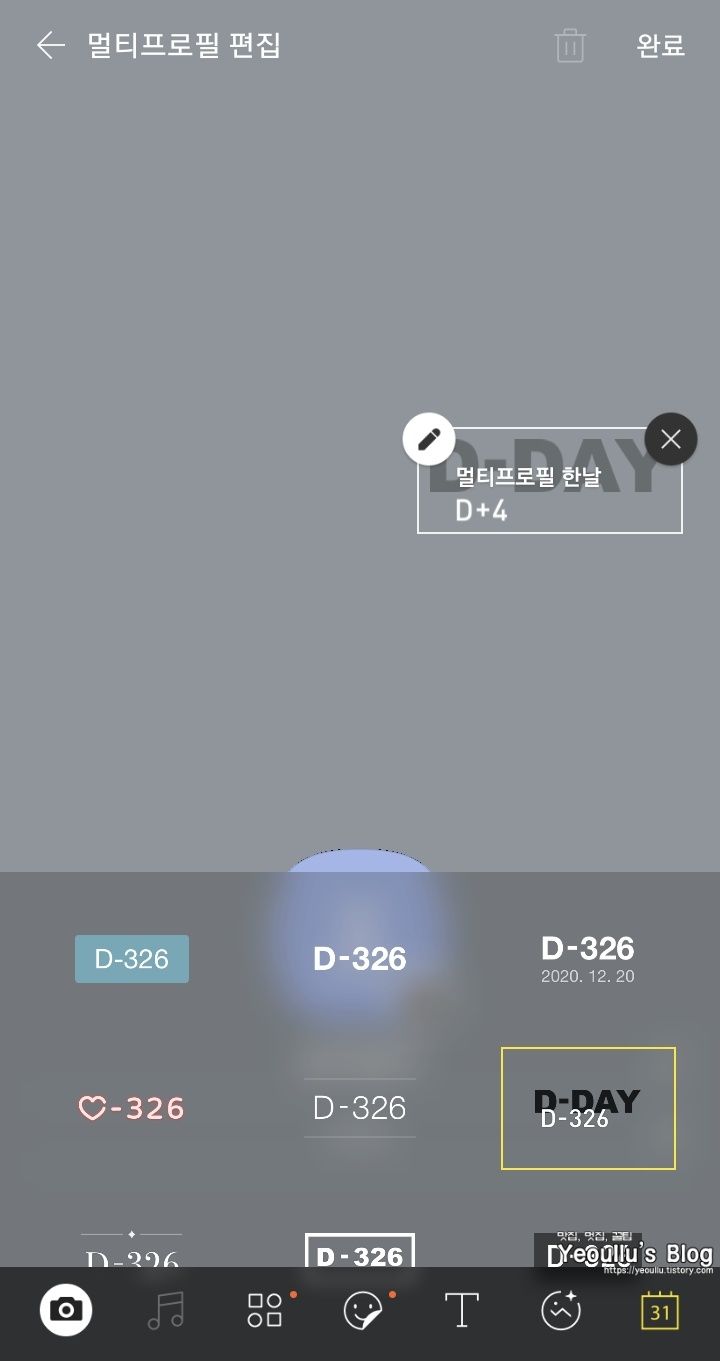
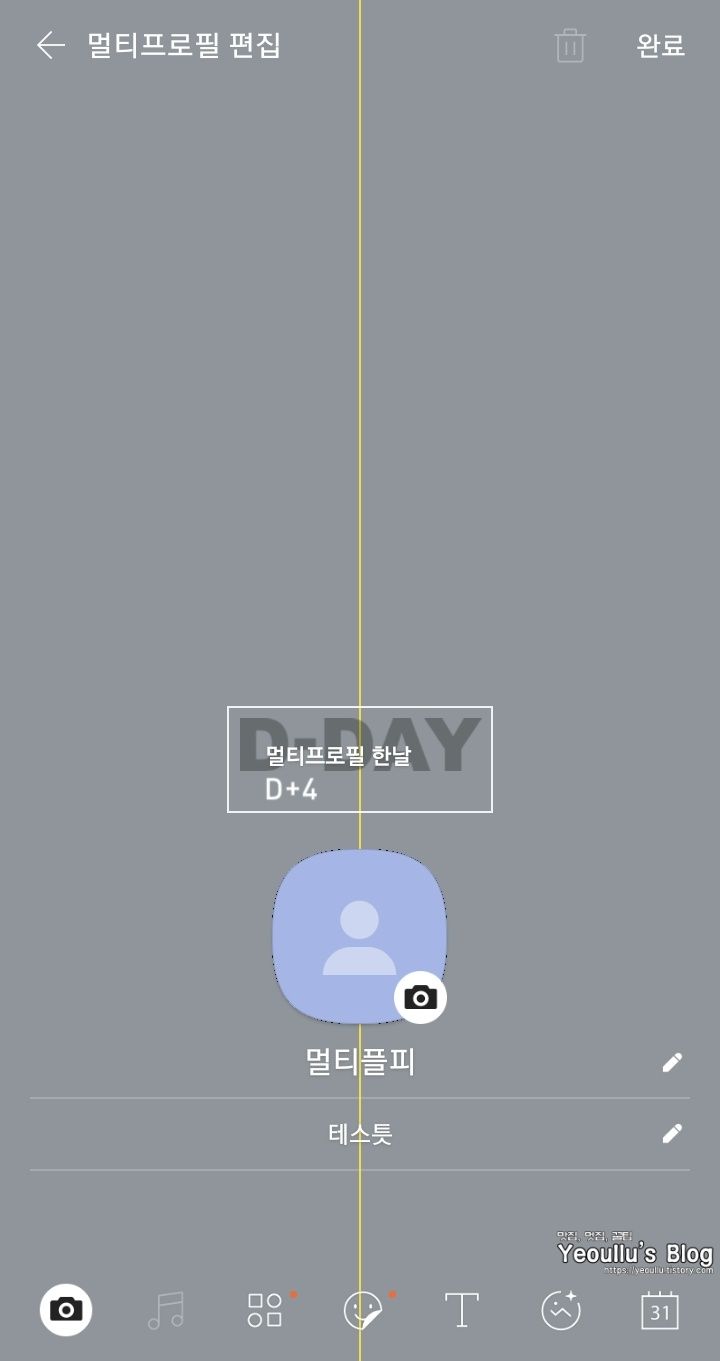
다 완료되었으면 우측 상단에 "완료"버튼으로 저장한뒤 빠져나오세요.

디데이 위젯이 설정되었습니다. 간단하죠?
마치며
지금까지 카카오톡 프로필 디데이 설정하는 방법에 대해 알아보았습니다. ~~~
해당 포스팅이 조금이나마 도움이 됐다면 ♡공감 버튼 부탁드립니다.~
여기에 추가해보세요.




